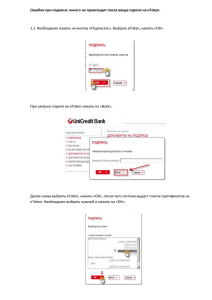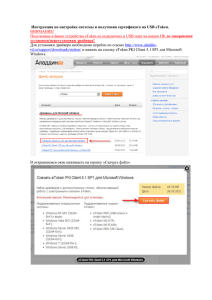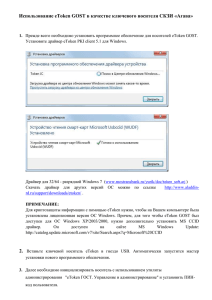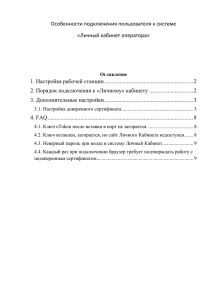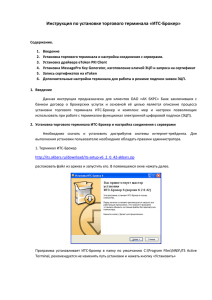Инструкция по работе с системой закрытой электронной почты
реклама
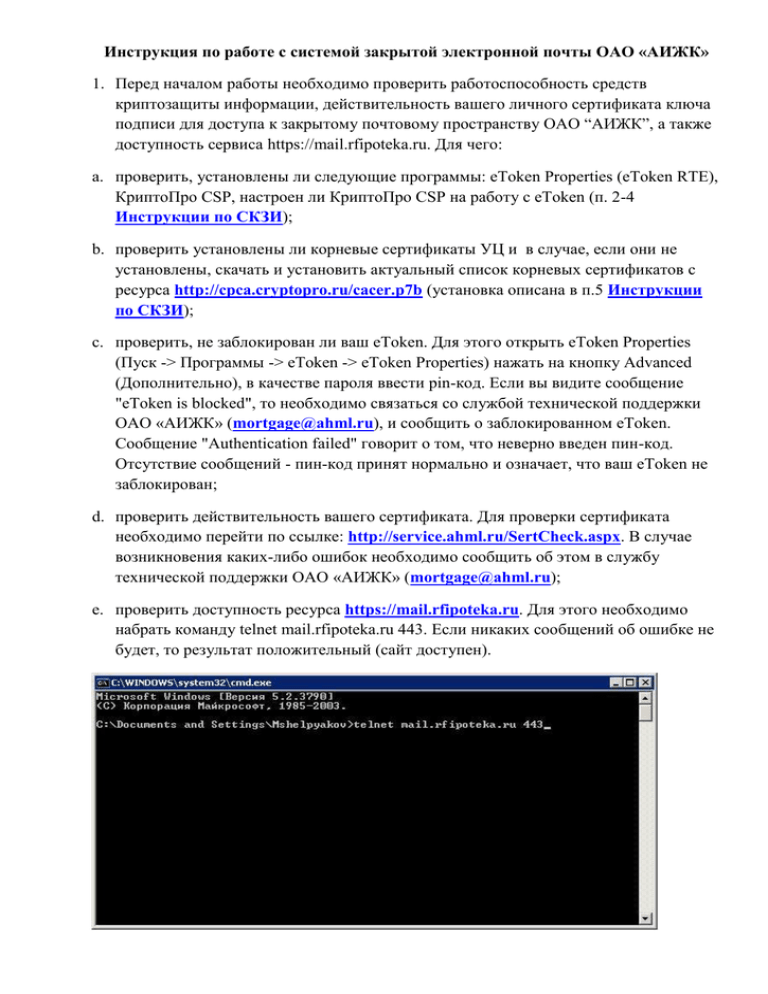
Инструкция по работе с системой закрытой электронной почты ОАО «АИЖК» 1. Перед началом работы необходимо проверить работоспособность средств криптозащиты информации, действительность вашего личного сертификата ключа подписи для доступа к закрытому почтовому пространству ОАО “АИЖК”, а также доступность сервиса https://mail.rfipoteka.ru. Для чего: a. проверить, установлены ли следующие программы: eToken Properties (eToken RTE), КриптоПро CSP, настроен ли КриптоПро CSP на работу с eToken (п. 2-4 Инструкции по СКЗИ); b. проверить установлены ли корневые сертификаты УЦ и в случае, если они не установлены, скачать и установить актуальный список корневых сертификатов с ресурса http://cpca.cryptopro.ru/cacer.p7b (установка описана в п.5 Инструкции по СКЗИ); c. проверить, не заблокирован ли ваш eToken. Для этого открыть eToken Properties (Пуск -> Программы -> eToken -> eToken Properties) нажать на кнопку Advanced (Дополнительно), в качестве пароля ввести pin-код. Если вы видите сообщение "eToken is blocked", то необходимо связаться со службой технической поддержки ОАО «АИЖК» (mortgage@ahml.ru), и сообщить о заблокированном eToken. Сообщение "Authentication failed" говорит о том, что неверно введен пин-код. Отсутствие сообщений - пин-код принят нормально и означает, что ваш eToken не заблокирован; d. проверить действительность вашего сертификата. Для проверки сертификата необходимо перейти по ссылке: http://service.ahml.ru/SertCheck.aspx. В случае возникновения каких-либо ошибок необходимо сообщить об этом в службу технической поддержки ОАО «АИЖК» (mortgage@ahml.ru); e. проверить доступность ресурса https://mail.rfipoteka.ru. Для этого необходимо набрать команду telnet mail.rfipoteka.ru 443. Если никаких сообщений об ошибке не будет, то результат положительный (сайт доступен). 2. Для подключения к системе необходимо открыть новое окно internet explorer. 3. В строке «адрес» ввести http://service.ahml.ru и нажать кнопку «переход». После чего откроется стартовая страница портала информационных ресурсов ОАО «АИЖК» http://service.ahml.ru . 4. Далее необходимо навести курсор «мыши» на баннер «Система закрытой электронной почты ОАО «АИЖК»» и кликнуть по нему левой клавишей «мыши». Появится окно запроса сертификата. Выберите ваш сертификат и нажмите кнопку «ок». 5. После этого появится окно для запроса пин-кода. Необходимо ввести пин-код для Вашего eToken и нажать кнопку «ок». 6. В следующем окне необходимо установить язык и часовой пояс и нажать кнопку «ок» (данное окно появляется только при первом входе). 7. После этого появится основное рабочее окно Outlook web access, интерфейс которого полностью совпадает с интерфейсом MS Outlook 2003. 8. Для того, чтобы написать письмо, необходимо нажать кнопку «создать». 9. В появившемся окне необходимо в поле «кому» набрать первые 3-4 буквы фамилии адресата и нажать ctrl+k. После нажатия данных клавиш, произойдет автозаполнение поля «кому» (если адресат есть в адресной книги). 10. После этого необходимо заполнить поле «тема» и непосредственно тело письма. Затем нажать кнопку «отправить». Если Вы не имеете точных данных об адресате (ФИО, почтовый адрес), а письмо партнеру отправить необходимо, тогда нужно выполнить следующие действия: 1. Войдите в почтовую систему и в основном рабочем окне нажмите кнопку «адресная книга». 2. В появившемся окне глобальной адресной книги нужно найти необходимого адресата. 3. Также для удобства можно открыть все списки адресов. Для этого необходимо нажать ссылку «Показать другие списки адресов». 4. В верхней части окна адресной книги необходимо нажать кнопку создания сообщения 5. После этого появится окно создания сообщения. В данном окне поле «кому» будет уже заполнено. Необходимо заполнить только поле «тема» и составить текст письма. Для отправки сообщения нажать кнопку «отправить». 6. Для завершения работы с системой закрытой электронной почты необходимо нажать кнопку «завершения сеанса». А затем в появившемся окне нажать кнопку «закрыть окно». При работе с системой закрытой электронной почты ОАО «АИЖК» необходимо помнить следующее: 1. Почтовое сообщение может быть отправлено только адресатам, находящимся в доменах rfipoteka.ru, arhml.ru, ahml.ru. 2. Максимальный объем почтового ящика составляет 1ГБ. 3. Максимальный размер почтового сообщения 15 МБ. 4. По всем техническим вопросам обращаться в техническую поддержку по адресу mortgage@ahml.ru.